Partajarea din apropiere este o caracteristică nouă care vine la Windows10 cu Spring Creators Update, care astăzi scade. Va trebui să așteptați un timp înainte ca acesta să fie difuzat tuturor, dar actualizarea este oficială. Partajarea din apropiere este versiunea Windows 10 a AirDrop. Este puțin diferit de AirDrop în execuție, dar este în esență același lucru. Partajarea din apropiere vă permite să partajați, să trimiteți și să primiți fișiere de pe dispozitivele Windows 10 care se află în aceeași rețea WiFi ca și voi. Puteți limita funcția astfel încât să poată trimite fișiere numai între dispozitivele proprii sau puteți opri complet distribuirea din apropiere.
Dezactivați Partajarea din apropiere
Partajarea din apropiere este un Windows 10 Creatori de primăvarăFuncție de actualizare. Dacă nu executați Windows 10 build 1803, nu veți vedea această caracteristică și nici opțiunea de a o dezactiva. Verificați numărul de versiune și versiunea Windows 10 înainte de a căuta această opțiune.
Deschideți aplicația Setări și accesați grupul de setări Sistem. Selectați fila Experiențe partajate. Aici, veți vedea un comutator care poate dezactiva distribuirea din apropiere.

Partajarea din apropiere este o caracteristică utilă și Microsoftl-a implementat astfel încât persoanele aleatorii nu vă pot trimite fișiere decât dacă le acceptați. Acestea fiind spuse, dacă nu doriți să permiteți tuturor celor din apropiere să vă trimită fișiere prin distribuirea în apropiere, dar considerați că funcția este utilă pentru mutarea fișierelor între dispozitivele proprii, fără a utiliza e-mail, o unitate cloud sau o unitate USB, puteți limita Partajare în apropiere doar pentru dispozitivele tale.
Pentru a limita Partajarea în apropiere la dispozitivele dvs., deschideți opțiunea „Pot partaja sau primi conținut din” și selectați opțiunea „Doar dispozitivele mele”.
Dispozitivele mele
Dispozitivele dvs. sunt toate dispozitivele Windows 10 carev-ați conectat cu contul Microsoft. Pentru a verifica dispozitivele în care v-ați conectat și pentru a revoca accesul la unele dintre ele, accesați acest link și conectați-vă cu contul Microsoft.
Puteți vedea dintr-o privire câte dispozitive sunt conectate la contul dvs. Microsoft și puteți să le editați, adică să le eliminați făcând clic pe butonul Gestionați.
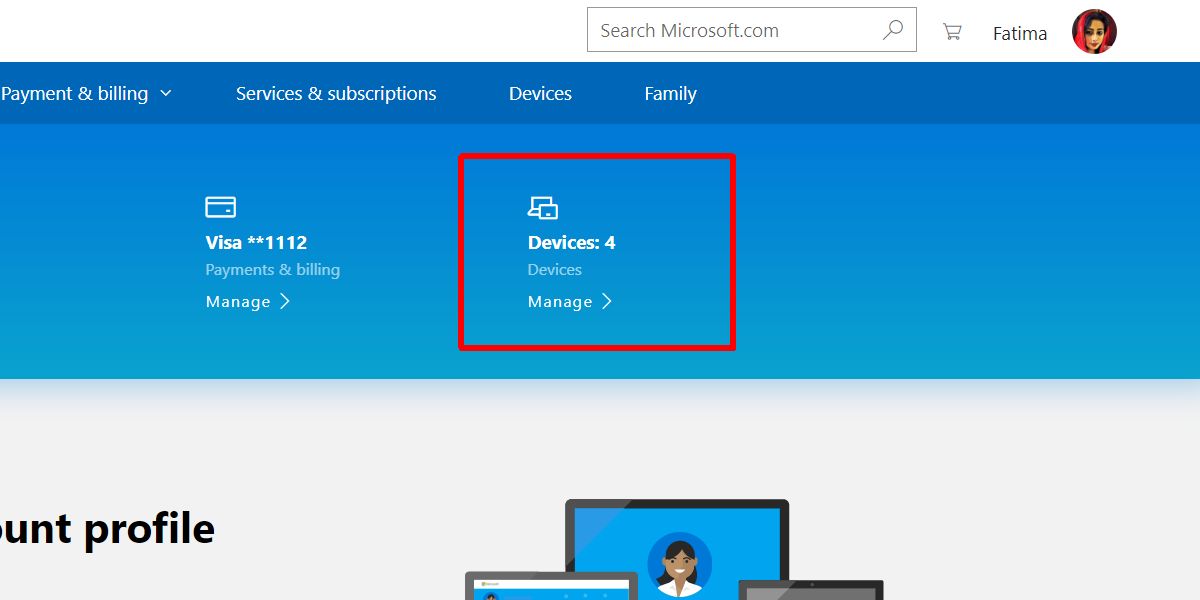
Dacă aveți un laptop furnizat de companie, acesta esteidee bună să nu-l adăugați pe dispozitivele dvs. de încredere prin contul personal Microsoft. Partajarea din apropiere ar putea fi la îndemână, dar s-ar putea să încalce regulile companiei cu privire la utilizarea și distribuirea informațiilor setate de angajator, folosind-o cu un cont personal.
Dacă doriți să trimiteți fișiere între o lucrare șiPC personal folosind distribuirea în apropiere, ar trebui să setați funcția să accepte fișiere de la toată lumea. Puteți să îl dezactivați atunci când nu aveți nevoie. Există un mic element de comutare util în Centrul de acțiune pe care îl puteți utiliza pentru a-l activa sau a dezactiva zborul.












Comentarii